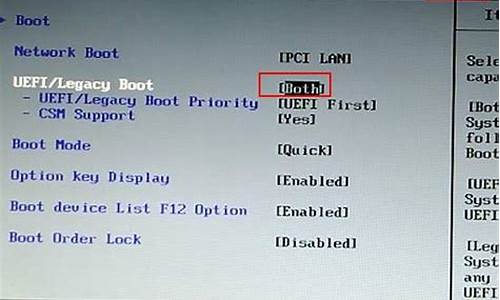优盘安装原版xp系统_优盘装系统步骤图解xp
1.怎样用U盘启动安装windows xp系统
2.window xp系统重装用优盘怎么装
3.怎么用优盘装XP系统?
4.如何将完整的windows xp安装到U盘里
5.怎么用U教授装XP系统
6.用优盘装XP系统的详细步骤

我用的pe是带虚拟光驱的(一般都有这个),直接用虚拟光驱加载镜像文件到A盘,然后在pe中我的电脑里打开a盘就像一般的用光盘装一样的效果。另外有些xp的iso镜像(网上的深度定制版带大部分驱动的)里就有gost的gho备份(虚拟的a盘里可以看看有没),如果有直接用pe下的gost还原到这个gho备份文件就可以了,这样装系统会很快,就相当于一次系统还原,只不过是还原到xp镜像里的系统,我用这种方法装了几台笔记本和台式机,基本上连装驱动的过程都免了,很快捷。
怎样用U盘启动安装windows xp系统
首先要看你的电脑是否支持U盘启动,支持什么类型,是能从DOS启动还是从PE系统安装,下面根据本人经验介绍U盘安装系统的方法。U盘装系统(1G以上的)
准备工作:
1.下载“USBOOT1.70”软件。
2.下载系统ISO解压后待用。
3.如果ISO文件里没有GHOST.EXE文件,请下载。
4.找到“*.GHO”(600M左右)所处位置,记好。
5.制作U盘启动盘:,插上U盘,然后运行USBOOT1.70:
①选中你的U盘;
②点击选择工作模式;
③强烈建议选择ZIP模式!HDD模式和FDD模式建议在ZIP模式不能正常工作时再试用;ZIP模式是指把U盘模拟成ZIP驱动器模式,启动后U盘的盘符是AHDD模式是指把U盘模拟成硬盘模式;特别注意:如果选择了HDD模式,那么这个启动U盘启动后的盘符是C,在对启动分区进行操作时就容易产生很多问题,比如:装系统时安装程序会把启动文件写到U盘而不是你硬盘的启动分区!导致系统安装失败。所以请尽量先选择ZIP模式。FDD模式是指把U盘模拟成软驱模式,启动后U盘的盘符是A,这个模式的U盘在一些支持USB-FDD启动的机器上启动时会找不到U盘。
④点击《开始》,开始制作。
⑤出现对话框时,确保你的U盘中数据已没用,再选择《是》。
⑥启动盘制作时出现的提示,请按正常程序拔下U盘:Win9x系统:可直接拔下U盘,Win2000、XP、2003系统:请双击任务栏右侧内的《安全删除硬件》图标,正常卸载U盘。
⑦请再次插上U盘
⑧稍后就会出现下面这个成功的提示,说明你的U盘目前已经是可启动基本DOS的了,点击右上角的 关闭USBOOT。
6.把ISO解压文件复制到U盘根目录,如果ISO文件里没有GHOST.EXE文件也把GHOST.EXE文件复制到U盘的根目录。
***制作dos启动盘时有一个与ISO解压文件相同的文件Autorun.inf,把启动盘里的Autorun.inf文件删除后,再把ISO解压文件复制到U盘。
***电脑公司V9.2的ISO带有GHOST.EXE文件。
***特别提醒,最好用U盘安装,不是所有USB储存设备都可使用。
开始安装
1.打开电脑,在BIOS中将第一启动顺序设置为USB-ZIP或USB-HDD,按F10保存退出。
2.重启计算机,启动后显示A:\的时候输入ghost.exe--回车--选第一项(Locl)--下拉选第二项(Partition)--再下拉选第三项(From Image)--回车找到*.GHO文件(*.GHO文件大小为600M左右)选中、回车(都选1)......--有yes和no时选no--复制完了拔下U盘--回车(重启计算机完成安装)
主板不同安装方法也不同,再介绍一种安装方法
U盘启动dos从硬盘中用ghost安装系统
准备工作:
1.先下载GHOTS,把它放到D盘(非系统分区)里面。
2.再下载ISO系统文件,解压
***注意下载GHO格式的,也放到D盘(非系统分区)。
3.制作启动U盘(同上)
开始安装
1.打开电脑,在BIOS中将第一启动顺序设置为USB-ZIP或USB-HDD,按F10保存退出。
2.重启计算机,启动后在提示符显示A:\的时候输入D:回车进入D盘目录。
再输入GHOST.EXE回车即可运行GHOST。
在GHOST界面中用TAB键将光标移到Local项上,再选中Partition子菜单,再在下面选中From Image回车,在随后出现的界面中用Tab键移到最上边,按向下的方向键,选中D盘,回车,再选择你所下载的扩展名为GHO的文件,回车。
接下来选择第几个硬盘,直接回车即可,接下来选择分区,选中第一个即可,回车,用Tab键将光标移到OK项上回车,接下来会出现一个菜单,不管它直接回车即可开始复制了,复制完后重启接着自动完成安装。 以上是下载的系统,你如果有正版的系统,可以参考以上安装方法,把系统内容全部复制到U盘或硬盘进行安装。
window xp系统重装用优盘怎么装
如何用u盘装系统
1.传统U盘装系统的步骤是这个样子的,前期必须考虑您的主板是否支持usb启动,否则会在bois中找不到usb设备。
2.然后下载一个ghost版镜像文件,然后把*.ghost文件解压到非系统盘跟目录中,然后去下载一键ghost U盘版
3.然后插入U盘,运行ghostU盘版程序对U盘进行工作方式进行改变,然后就是傻瓜式安装
4.然后重启进入主板设置成usb-hd引导,然后进入英文版的ghost界面进行装系统
通过上面步骤,您会发现操作起来比较麻烦,而且主板还必须支持usb启动,就算您用U盘装系统后成功进入桌面,你会发觉操作界面成了大花脸(没装显卡驱动)、没有声音(没装声卡驱动)、无法联网(没装网卡驱动)等等情况,而且还会造成数据文件丢失情况。
告别u盘装系统,没有U盘照样可以装系统
金山卫士3.0的傻瓜式重装系统工具,可以帮助用户在无光驱、无U盘、无操作系统安装光盘或安装文件、无硬件驱动文件的情况下帮助用户重装系统,经历准备重置、数据备份、安装系统、还原数据、重置完成等五个步骤,就可以完成系统重置,还你一个快速、轻巧、稳定、全新的系统。
第一步 准备重置
第二步 数据备份,对即时通讯软件的聊天记录(QQ、飞信等)、邮件数据(Outlook、Foxmail等)、浏览器配置数据(Firefox、Chrome、IE等)、系统设置(EFS加密私匙、windows通讯录、ADSL帐号信息)桌面文件夹、我的文档系列文件夹、甚至还有硬件驱动等资料文件的备份操作。
第三步 安装系统
第四步 还原数据
第五步 重置完成,当重装好系统后,硬件驱动也一并的安装好了,直接就可以使用。
而且用户还可以使用还原功能,自动还原并安装好硬件驱动。
怎么用优盘装XP系统?
优盘重装window xp系统步骤如下:
准备工具:
1、装机版u启动U盘启动盘
2、xp系统安装包
具体步骤:
1、先到u启动下载装机版u盘启动盘制作工具,然后制作u盘启动盘,u盘依然插在电脑上,重启电脑,按开机启动快捷键设置开机u盘启动。如图:
2、开机u盘启动之后进入u启动主菜单界面,选择02u启动win8pe标准版(新机器)回车,如图:
3、在pe装机工具中选择xp系统镜像安装在c盘中,我们这边用的是ghost版本的xp系统,点击确定,如图:
4、程序将执行还原操作,点击确定。如图:
5、系统会重启电脑,进行镜像还原过程。如图:
6、执行电脑程序安装,慢慢等待安装结束即可。如图:?
如何将完整的windows xp安装到U盘里
U盘启动电脑安装操作系统的方法:
1.下载一个U盘pe安装程序,这个有很多,有老毛桃,大等等。建议新手用大pe系统,因它更新快(后面的将以大为例),而且pe文件是隐藏在隐藏分区中的,不会被破坏(百度大PE,可以到其上去下载)。将一键制作工具安装后,将U盘入电脑,点击桌面上的“大”快捷图标,运行大超级U盘启动盘制作工具,点击左下角的“一键制作USB启动盘”按钮制作u盘pe启动盘。
2.下载windows光盘镜像,可以到网站上下载,也可以通过迅雷的狗狗搜索搜windows选择下载(推荐,因为速度快),当然电驴等里面都有很多,一般来说原版的问题都不大,但是ghost版需要注意,因为有些有或者后门。所以ghost版的推荐用名气大点的,比如电脑城装机版、萝卜家园、雨林木风等等。下载后,如果是原版的,直接将iso镜像文件放入u盘即可,如果是ghost版的,从iso文件里面找到gho文件(iso文件可以直接用winrar打开)放到u盘上。
3.进入bios设置U盘第一启动,一般电脑进入bios按DEL键(兼容机),也有F1、F2等按键的(品牌机)。在bios里面找到boot选项,选择usb为第一启动first(有些主板为removable device)。注意,一般是usb hdd,要看u盘制作方式的。
4.重新启动电脑,进入U盘启动菜单,选择进入windows pe;
5.进入pe后,出现类似windows桌面界面,如果你用的是原版iso安装的话,运行虚拟光驱,然后加载u盘上的iso光盘镜像,然后就和光盘安装一样了。如果是ghost安装,运行ghost,加载gho文件,注意是local-pation(不是disk)-from image。克隆完后系统会自动选择驱动,然后重启即可。
6.注意如果是sata硬盘安装xp需要在bios里面将硬盘模式改为兼容模式,要不因为xp不带sata驱动而无法启动。
怎么用U教授装XP系统
你想多了朋友,xp的usbstor.sys是无法于系统加载前被优先加载的,所以无法从usb设备启动,这个还不像win7、win8,都可以预修改,xp那是真的不行,不骗你。
如果你有esata接口的优盘,那是没有问题的:
单纯usb接口那真的不行,也压根不是楼上说的什么对优盘的损害很大 而且极为不稳定的问题。只能用xp内核的PE系统的。
不懂的你就追问,满意请及时纳~
用优盘装XP系统的详细步骤
很简单用优盘安装就可以了,具体方法如下:
一个能启动电脑的U盘和一个系统的光盘镜像
在安装系统前,需要准备好一些东西。一个是操作系统的镜像,另一个就是能启动的U盘。下面我们就来讲解怎么安装deepin版的XP系统。
注:读懂本文需要了解安装操作系统的一些基础知识。
● 首先是制作一个能启动电脑的带WindowsPE的启动U盘
先到网上去下载一个叫“老毛桃WinPE”的工具到硬盘里,再把U盘接在电脑上,然后按下面的步骤一步步来就可以制作一个能启动的U盘了。
选第4项,然后回车
输入U盘的盘符,然后回车
来到格式化步骤,按默认的设置,点“开始”就行
顺利格式化
引导部分
这里要说明一下,在“设备”里有两个选项,一个是电脑的硬盘,一个是要制作的U盘。这里一定要选对U盘而别选错硬盘,从大小就能分出来哪个是U盘。笔者的U盘是2G的,所以应该选择(hd1)[1898M]。下面的“选项”部分可以不用管,默认不勾选任何参数就行。确认好以上步骤后,点“安装”然后进行下一步。
写入引导完毕,按任意键继续
要给启动U盘设个密码
本来笔者不想设置启动U盘的密码,但这个步骤不能跳过,所以没办法只好设了一个密码。设置完后,一定要牢记你设好的密码,否则启动U盘会无法使用。
制作完毕
当你完成以上步骤后,恭喜,一个具有启动功能的U盘已经来到你的身边。你再也不用心烦没有光驱不能从光驱启动了,因为以后你可以从U盘启动再安装操作系统!想知道怎么操作吗?下一页就开始。
● 把电脑的第一启动项设为USB设备启动
以往用光盘装系统,必须调整启动项为光驱启动,而现在我们要用U盘装系统,所以要调整为U盘启动。关于这个,不同电脑不同版本的bios有不同的设置方法,不过都大同小异,目的就是让电脑的第一启动项变为U盘启动。下面我们举例几个不同bios的调整方法。
最常见的Phoenix-Award的bios选项,选择USB-HDD即可
dell品牌机的bios调整选项
ThinkPad系列笔记本的BIOS
惠普商用系列笔记本的BIOS
可以看到以上的bios选项都各不相同,但是调整的选项都是为了一个目的:把电脑的启动项设为从USB设备启动,这样才能达到从U盘启动电脑的效果。
● 用能启动的U盘安装XP
先把具备启动功能的U盘接上电脑
启动电脑
启动电脑后,会要求你输入启动U盘的密码,也就是前文在制作这个启动U盘时设置的密码。当你输入正确的密码后,即可看到一个选择菜单,选择“WinPE By:MAOTAO”。
进入WinPE
然后就会进入一个运行在U盘上(不是运行在电脑的硬盘上)的迷你操作系统WinPE,它具备很多类似XP的功能,有了它我们就可以对电脑随心所欲了。
可以对C盘进行格式化
怎么个随心所欲法?能直接对C盘进行格式化操作,这个够震撼了吧?在安装新的XP前,我们先对C盘进行格式化操作。
用U盘上的WinPE把电脑里的C盘格式化后,请出虚拟光驱来接着帮忙。
运行在U盘上的WinPE自带了一个虚拟光驱
载入XP光盘的镜像
我们选择的是一个deepin出品的ghost版本的光盘镜像,由大名鼎鼎的“8分钟快装版6.5”光盘制作而成。如果有光驱,只要把这个“8分钟快装版6.5”光盘放到光驱里直接安装就行,但由于没有光驱,所以我们费了一些周折来安装这个系统。
用虚拟光驱载入系统镜像后会多出一个驱动器
我们看到,在用虚拟光驱载入系统镜像后,“我的电脑”目录里多了一个GHOSTXP-6.5NTFS的驱动器盘符。这就是我们即将要安装的系统所在位置。
启动WinPe的Ghost
接着我们启动另外一个WinPE自带的软件诺顿Ghost。用它来把系统的ghost镜像恢复到之前被格式化的电脑的C盘里。
跟平时使用GHOST的步骤没什么两样
启动GHOST后,使用方法就和通常使用GHOST来恢复系统没什么区别了。先选择From Image,然后找到虚拟光驱载入的光盘目录,把GHOSTXP.GHO选上,接着选要恢复到的硬盘,然后选择要恢复到的分区。
点击YES,等着它恢复完就行
前面都选择好之后,会弹出一个对话框问你是否要将指定的GHO镜像恢复到电脑的C盘去,点击yes就可以。
重启进入系统,重装完毕
当GHOST镜像恢复完毕后,即可重启进入系统。至此,用U盘安装操作系统完毕!你可以忘掉没有光驱无法安装操作系统的烦恼了。
值得一提的是,由于整个过程都是在硬盘里读取数据,所以在安装速度上比用光盘安装快很多。
其实这只是用U盘安装系统的其中一种方法而已,还有很多其它方式可以安装系统,本文就不再一一举例。也许细心的你已经发现,有了这个启动U盘,就不用再害怕系统崩溃后,重要的资料保存在C盘里而无法挽救了,因为只要你用U盘启动WinPE,就可以进去将重要资料备份到其它分区里。希望网友们可以根据这个举一反三,灵活运用WinPE这个安装在U盘上的非常使用的工具
步骤一、制作过启动盘的U盘,空间会变小,这是正常的。大会划分550M的U盘空间安装PE。
步骤二、你下载的大如果是在本本2中,安装就简单了。
1、用WinRAR解压ISO文件,将解压后的ghostXP.gho剪出来,其它文件可以不要了。
2、安装大到非C盘,并运行。
3、选择大的第三张选项卡“本地模式”,安装到C盘,重启。
4、启动时,选择大PE系统,出现的菜单中选择2:启动WinPE03。
5、进入PE后,使用桌面上的DiskGeniusv3.5,将C盘格式化——在C盘上右击。格式化完成,关闭DG。
6、运行桌面上的手动GHOST,或者PE开始菜单中的一键GHOST中文版,指向剪出来的ghostXP.GHO文件,等待几分钟……
7、当看到重启计算机提示时,重启电脑,安装开始。不用管它了,如果正常的话,安装完成会直接进入XP系统。
注意:进入PE格式化C盘后,千万不要重启,要在GHOSTXP完成后重启!!!
步骤三、如果本本2不能进系统,并且下载的大是本本1:
1、安装大到非C盘,并运行。
2、插入U盘,直接按“一键制作U盘启动盘”,等待提示完成,并测试启动菜单。
3、U盘不拔出,用WinRAR解压ISO文件,将解压后的ghostXP.gho剪出来放到U盘中。重启电脑,选择从U盘启动。
4、进入PE
5、安装步骤从上方的步骤二中的5开始继续……
注意:从U盘安装系统,可以随时重启,无影响。
声明:本站所有文章资源内容,如无特殊说明或标注,均为采集网络资源。如若本站内容侵犯了原著者的合法权益,可联系本站删除。